Handhaving van stuurprogrammahandtekeningen uitschakelen op Windows 11/10
Als u Windows een digitaal ondertekend stuurprogrammabericht(Windows requires a Digitally Signed Driver) ontvangt, laat dit bericht u zien hoe u het afdwingen van stuurprogrammahandtekeningen(disable Driver Signature enforcement) permanent kunt uitschakelen via geavanceerde(Advanced Startup) opstartopties of CMD in Windows 11/10/8/711/10/8/7(Options) . Driver Signing is het proces waarbij een digitale handtekening wordt gekoppeld aan een driverpakket.
Driver Signing is het proces waarbij een digitale handtekening wordt gekoppeld aan een driverpakket. Installaties van Windows(Windows) -apparaten maken gebruik van digitale handtekeningen om de integriteit van de stuurprogrammapakketten te verifiëren en om de identiteit te verifiëren van de leverancier die de stuurprogrammapakketten levert.
De stuurprogramma's die u normaal gesproken op uw computer installeert via Windows Update , Original Equipment Manufacturers of bepaalde software voor het downloaden van stuurprogramma's van derden, enz., moeten digitaal worden geverifieerd door Microsoft via een digitale handtekening. Het is een elektronisch beveiligingsmerk dat de uitgever certificeert voor de bestuurder, evenals alle relevante informatie die ermee verband houdt. Als een stuurprogramma niet door Microsoft is gecertificeerd , zal Windows(Window) deze niet uitvoeren op een 32-bits of 64-bits systeem. Dit wordt "handhaving van de handtekening van de bestuurder" genoemd.
Windows 11/10 laadt alleen stuurprogramma's in de kernelmodus(Kernel-mode) die digitaal zijn ondertekend door de Dev Portal . De wijzigingen zijn echter alleen van invloed op de nieuwe installaties van het besturingssysteem met Secure Boot aan. Voor de niet-geüpgrade nieuwe installaties zijn door Microsoft ondertekende stuurprogramma's vereist .
Soms ontvangt u een bericht: Windows vereist een digitaal ondertekend stuurprogramma(Windows requires a Digitally Signed Driver) . Als u wilt, kunt u het afdwingen van Driver Signature uitschakelen. (Driver Signature)Laten we eens kijken hoe het te doen.
Handtekening van stuurprogramma's afdwingen(Driver Signature Enforcement) op Windows 11/10
Er zijn drie opties voor u beschikbaar-
- Geavanceerd opstartmenu gebruiken
- Test-ondertekeningsmodus inschakelen
- Ondertekening van apparaatstuurprogramma's uitschakelen.
1] Gebruik het geavanceerde opstartmenu
Houd de Shift -toets ingedrukt terwijl u de optie "Opnieuw opstarten" kiest in Windows . Uw computer zal opnieuw opstarten met Geavanceerde (Advanced) opties(Options) . Selecteer in de lijst met weergegeven opties de tegel "Problemen oplossen".
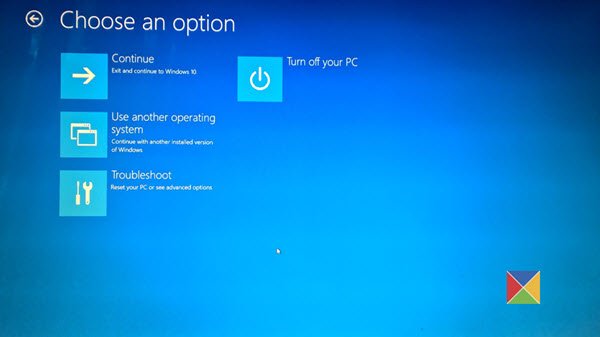
Selecteer vervolgens "Geavanceerde opties" en klik op de tegel "Opstartinstellingen".

Selecteer vervolgens de knop "Opnieuw opstarten" om uw pc opnieuw op te starten op het scherm Opstartinstellingen(Startup Settings) .

Bij het opnieuw opstarten ziet u het volgende scherm. Druk op de 7 -toetsenbordtoets om de optie " Handhaving stuurprogrammahandtekening uitschakelen(Disable driver signature enforcement) " te activeren .

Als u klaar bent, wordt uw pc opnieuw opgestart met het afdwingen van stuurprogrammahandtekeningen uitgeschakeld en kunt u niet-ondertekende stuurprogramma's installeren.
Dat gezegd hebbende, de volgende keer dat u uw computer opnieuw opstart, wordt de handhaving van de handtekening van het stuurprogramma uitgeschakeld.(Having said that, the next time you restart your computer, driver signature enforcement will be disabled.)
2] Ondertekening apparaatstuurprogramma uitschakelen
Voer de opdrachtprompt(Run Command Prompt) uit als beheerder(Administrator) en voer de volgende opdracht uit:
bcdedit.exe /set nointegritychecks on
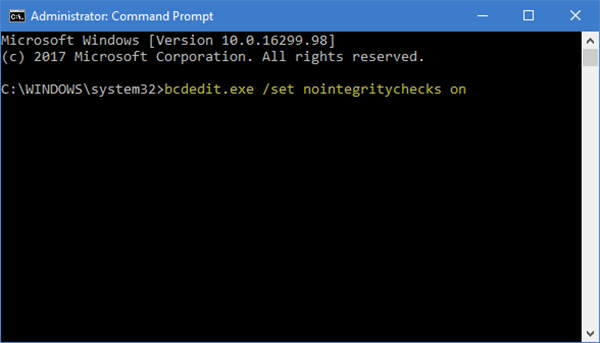
Hiermee wordt de handhaving van de handtekening van de bestuurder op uw apparaat automatisch uitgeschakeld.
Als u deze functie weer wilt inschakelen, moet u de volgende opdracht uitvoeren in een verhoogd cmd-venster:
bcdedit.exe /set nointegritychecks off
Om dit te kunnen doen, moet Secure Boot Policy worden uitgeschakeld.
Als u besluit deze modus te verlaten, voert u de volgende opdracht uit:
bcdedit /set testsigning off
Ik hoop dat dit voor u werkt.
3] Test-ondertekeningsmodus inschakelen
Als u de eerste optie inschakelt, wordt de functie voor het afdwingen van de handtekening van de bestuurder uitgeschakeld totdat u ervoor kiest om de testmodus(Test Mode) te verlaten . Om deze optie in te schakelen, moet u de opdrachtprompt openen met beheerdersrechten(open Command Prompt with administrative privileges) . Typ hiervoor CMD in het zoekvak, klik met de rechtermuisknop op Opdrachtprompt' en selecteer de optie 'Als administrator uitvoeren'.
Plak vervolgens de volgende opdracht in het opdrachtpromptvenster(Command Prompt) en druk op Enter:
bcdedit /set testsigning on
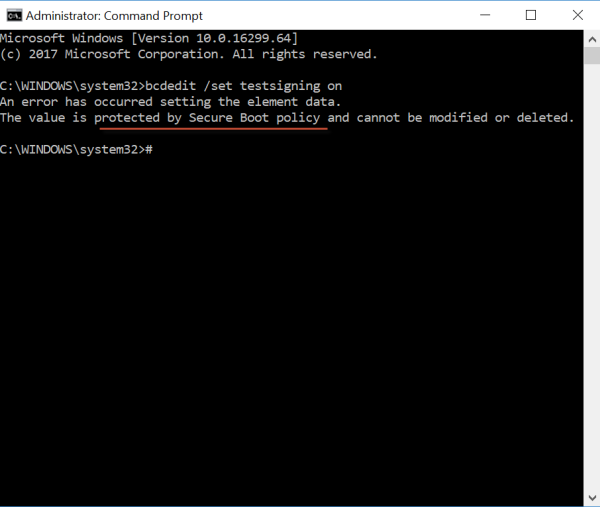
Schakel het uit in de UEFI-firmware-instellingen(UEFI Firmware Settings) van uw computer om de testondertekeningsmodus in te schakelen via Geavanceerde opstartopties(Advanced Startup Options) .
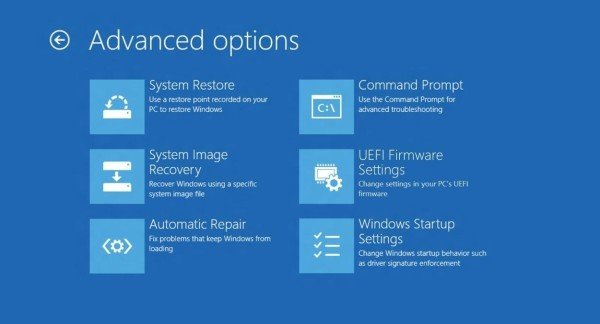
Start uw computer opnieuw op om naar de testmodus te gaan. Een watermerk "Testmodus" zou zichtbaar moeten zijn in de rechterbenedenhoek van uw computerscherm. Als u dit ziet, geeft dit aan dat er geen beperking is voor het installeren van niet-ondertekende of niet-geverifieerde stuurprogramma's.
Dat is het!
U moet weten dat Driver Signing een beveiligingsfunctie is die uw systeem beschermt en u moet overwegen deze zo snel mogelijk opnieuw in te schakelen.
Related posts
Automatische stuurprogramma-updates uitschakelen in Windows 10
Installeer Realtek HD Audio Driver Failure, Error OxC0000374 op Windows 10
Beste gratis stuurprogramma-updatesoftware voor Windows 11/10
Wat is TAP-Windows Adapter v9? Waar download ik dit stuurprogramma?
Informatie over Wi-Fi Network Driver bekijken op Windows 11/10
De Realtek Network Controller is niet gevonden in Apparaatbeheer
HP 3D DriveGuard beschermt de harde schijf tegen schade na per ongeluk laten vallen
Hoe stuurprogramma en optionele updates te installeren in Windows 11/10
Hoe handmatig een stuurprogramma te installeren met behulp van een .INF-bestand in Windows 11/10
MTP USB-apparaatstuurprogramma kan niet worden geïnstalleerd op Windows 11/10
Fix U hebt een WIA-stuurprogramma nodig om deze apparaatfout te gebruiken op Windows 11/10
Apparaat vereist verdere installatiefout op Windows 11/10
Windows kan de digitale handtekening niet verifiëren (code 52)
Er was geen handtekening aanwezig in het onderwerp - Details chauffeurshandtekening
DUMo scant uw Windows-systeem op updates van hardwarestuurprogramma's
HID-compatibel TouchScreen-stuurprogramma ontbreekt in Apparaatbeheer
CSR8510 A10 Driver is niet beschikbaar fout in Windows 10
PCI Serial Port Driver wordt niet geïnstalleerd op Windows 11/10
Hoe NVIDIA Low Latency Mode in te schakelen op Windows 11/10
Waar NVIDIA-stuurprogramma's voor Windows 11/10 te downloaden
